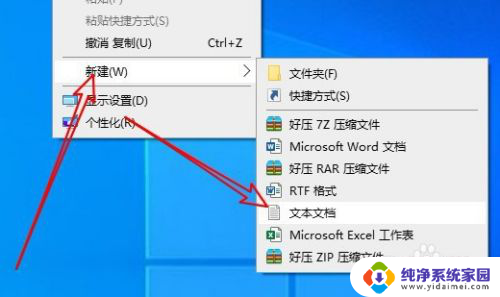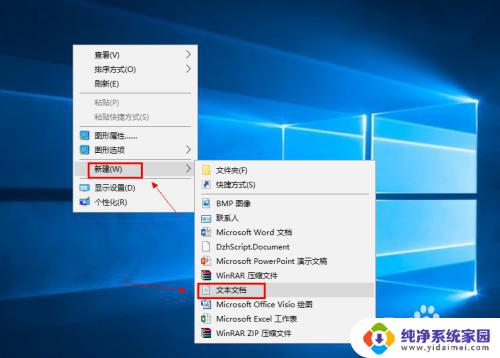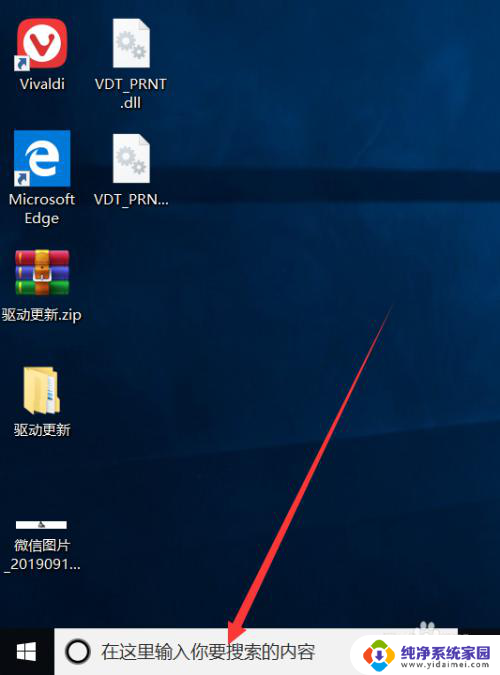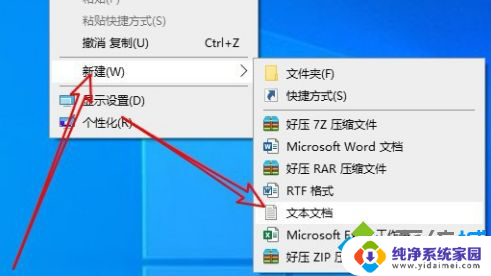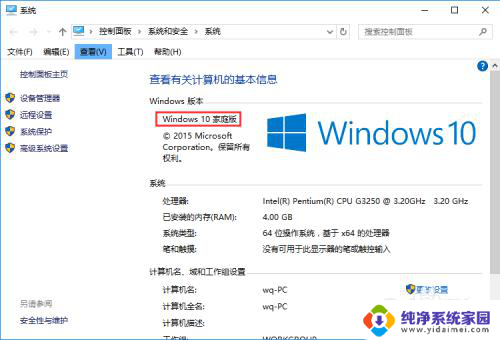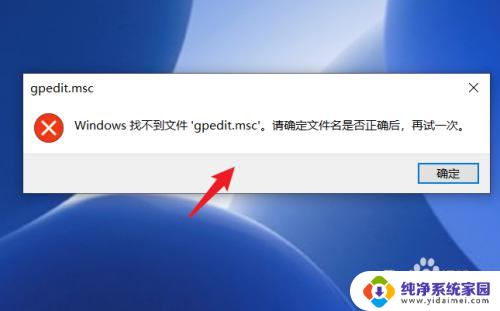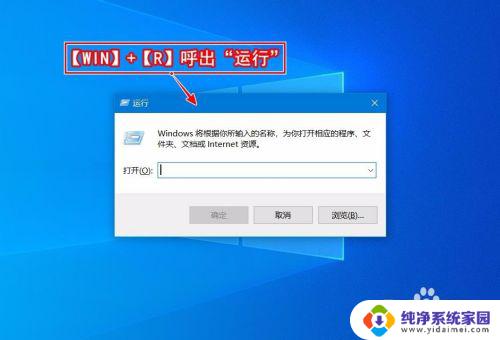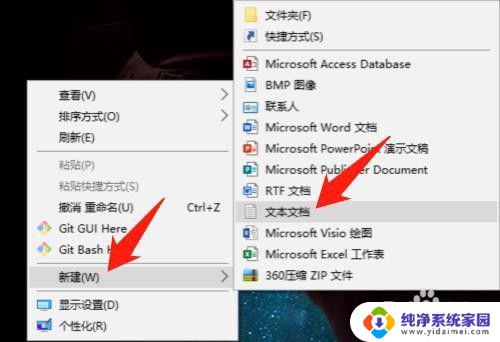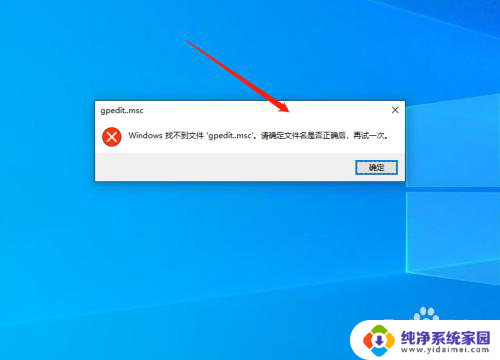window10家庭版 组策略 win10家庭版组策略打开方法
在使用Windows 10家庭版时,许多用户都希望能够像专业版一样使用组策略来管理系统设置,尽管Windows 10家庭版并不直接支持组策略,但用户仍然可以通过一些方法来打开组策略编辑器,并对系统进行一定程度的管理和配置。下面将介绍一种简单的方法来打开Windows 10家庭版的组策略编辑器,让用户能够更灵活地定制和管理系统设置。
操作方法:
1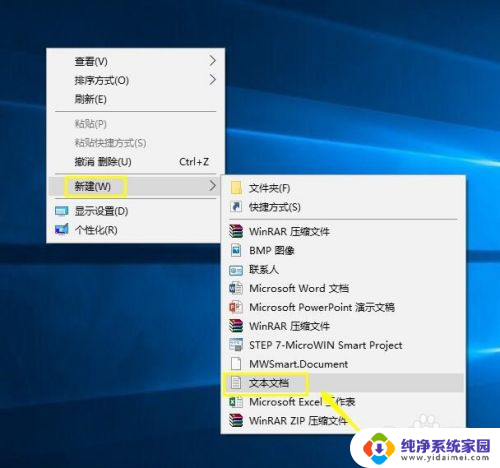
2.打开文本文件,将下面的代码复制进入。
@echo off
pushd "%~dp0"
dir /b C:\Windows\servicing\Packages\Microsoft-Windows-GroupPolicy-ClientExtensions-Package~3*.mum >List.txt
dir /b C:\Windows\servicing\Packages\Microsoft-Windows-GroupPolicy-ClientTools-Package~3*.mum >>List.txt
for /f %%i in ('findstr /i . List.txt 2^>nul') do dism /online /norestart /add-package:"C:\Windows\servicing\Packages\%%i"
pause
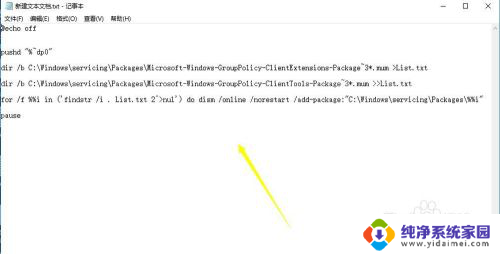 3点击文件--保存,如下图所示
3点击文件--保存,如下图所示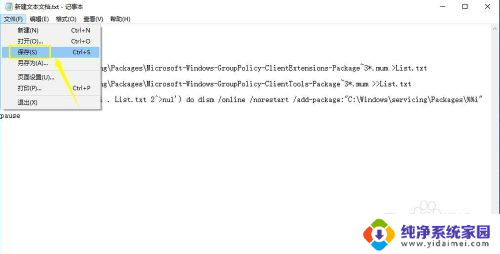
4.将文件扩展名从txt改为cmd,如下图所示

5.系统提示修改扩展名风险,点击是,如下图所示
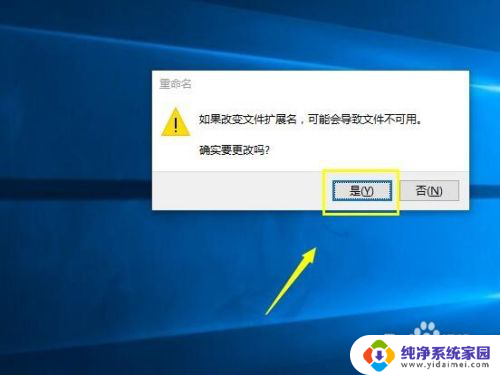
6.右键单击cmd文件,选择以管理员身份运行,这个地方最好运行后重启一下电脑,如下图所示
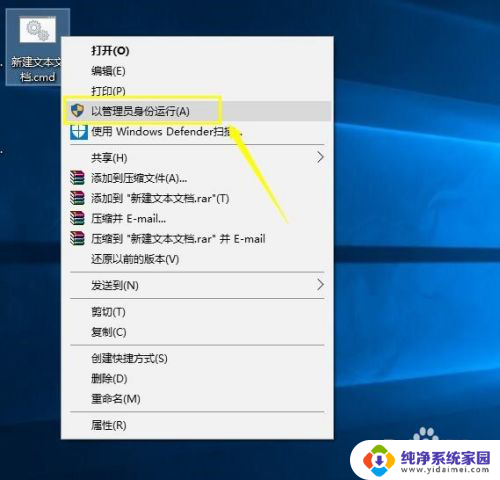
7.运行完成后,按组合键WIN+R调出运行,如下图所示
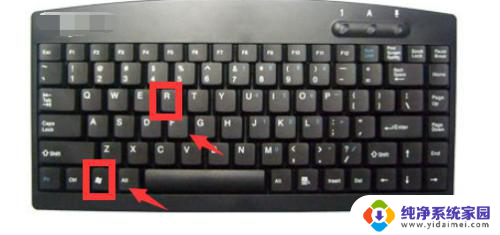
8.在运行窗口输入gpedit.msc,点击确定按钮,如下图所示
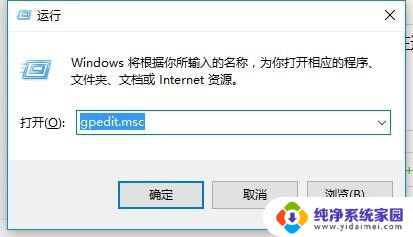
9.组策略回来了,如下图所示
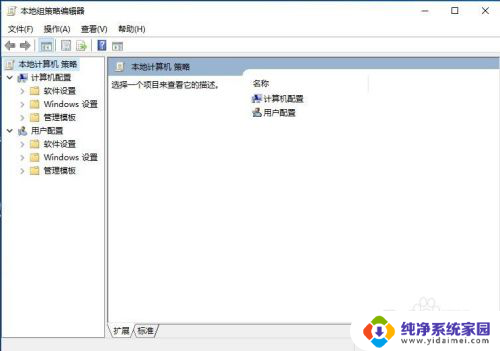
以上就是Windows 10家庭版组策略的全部内容,如果你也遇到了同样的情况,请参照本文的方法来处理,希望这对大家有所帮助。